
Usare il MiniPlayer in Apple Music su Windows
Mini Player occupa pochissimo spazio sullo schermo e consente comunque di regolare il volume, cercare brani, scegliere quali canzoni riprodurre successivamente e altro ancora.
Il Mini Player visualizza l’illustrazione dell’album per il brano in riproduzione. Quando sposti il puntatore sull’illustrazione, vengono visualizzati i controlli.
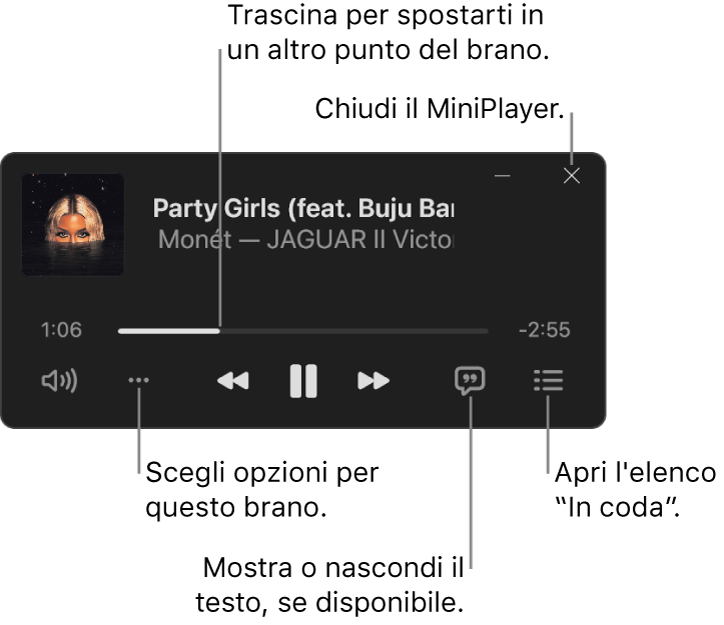
Puoi anche visualizzare l’illustrazione dell’album, semplicemente selezionando l’album nel MiniPlayer, o selezionare il pulsante Contrai ![]() per tornare alle dimensioni originali.
per tornare alle dimensioni originali.
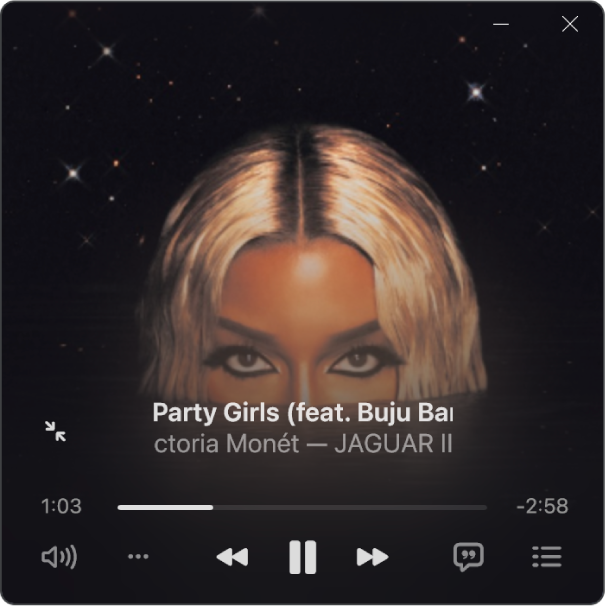
Nota: Apple Music e l’opzione lossless non sono disponibili in tutti i paesi o in tutte le zone. Consulta l’articolo del supporto Apple Disponibilità dei Servizi Multimediali Apple.
Nell’app Apple Music
 sul tuo computer Windows, riproduci musica dalla tua libreria o ascoltala in streaming su Apple Music o sulla Radio di Apple Music.
sul tuo computer Windows, riproduci musica dalla tua libreria o ascoltala in streaming su Apple Music o sulla Radio di Apple Music.Nota: prima di poter utilizzare Mini Player, è necessario che un brano sia in riproduzione.
Seleziona il pulsante “Azioni barra laterale”
 in alto, rispetto alla barra laterale, quindi seleziona l’opzione “Passa al Mini Player”.
in alto, rispetto alla barra laterale, quindi seleziona l’opzione “Passa al Mini Player”.Procedi in uno dei modi seguenti:
Mostrare l’illustrazione di un album: seleziona l’illustrazione dell’album nel MiniPlayer.
Per non visualizzare più l’illustrazione dell’album, seleziona il pulsante Contrai
 .
.Mostrare il testo: seleziona il pulsante Testo
 .
.Visualizzare e modificare un elenco di brani seguenti: seleziona il pulsante Successivo
 nell’angolo inferiore destro della finestra di Mini Player.
nell’angolo inferiore destro della finestra di Mini Player.Uscire da Mini Player: seleziona il pulsante Chiudi
 nell’angolo in alto a destra della finestra del Mini Player.
nell’angolo in alto a destra della finestra del Mini Player.Seleziona l’icona dell’app Apple Music
 nella barra delle attività di Windows per mostrare nuovamente la finestra di Apple Music.
nella barra delle attività di Windows per mostrare nuovamente la finestra di Apple Music.
Suggerimento: per aprire rapidamente il MiniPlayer direttamente dai controlli di riproduzione, seleziona l’illustrazione dell’album.
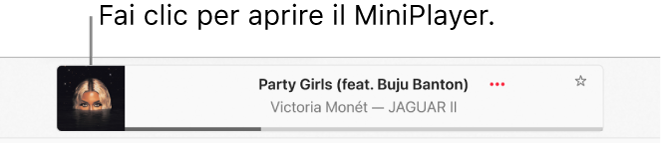
Per mantenere il MiniPlayer in primo piano sulla scrivania, seleziona il pulsante “Azioni barra laterale” ![]() , in alto, rispetto alla barra laterale, seleziona Impostazioni, seleziona Avanzate, quindi attiva l’opzione “Mini Player sempre in primo piano”.
, in alto, rispetto alla barra laterale, seleziona Impostazioni, seleziona Avanzate, quindi attiva l’opzione “Mini Player sempre in primo piano”.